Windows 用户在创建还原点时报告0x80042306的新错误。这是一个常见的错误消息,当您尝试升级到较新的 Windows 版本时,通常会发生这种情况。
这可能是因为驱动器上没有足够的空间,或者因为最近没有对计算机进行任何更改。但是,这是一个可能导致升级过程失败的错误,因此让我们看看如何解决它。
什么是卷影副本0x80042306错误?
错误 0x80042306 指示共享文件夹的卷影副本不起作用。卷影副本(也称为系统还原点)是由 Windows Vista 和更高版本的 Windows 创建的一种特殊类型的还原点。
它们旨在捕获计算机在某个时间点的状态,以便在系统出现问题时可以恢复到该状态。
错误来自负责创建和维护卷影副本的 VSS 或卷影服务。它可能未运行或可能意外停止。
此错误的其他原因包括:
- 网络连接问题 – 网络或防火墙设置问题可能会阻止您的计算机访问其他计算机上的共享文件夹。
- 损坏的系统文件 – 损坏的系统文件可能会导致在尝试访问另一台计算机上的共享资源时出错。
- 权限不正确 – 如果您已被授予管理权限,但没有访问共享文件夹的权限,则当您尝试使用 Windows 资源管理器打开它时,您可能会收到此错误消息。
- 分区表损坏 – 如果分区表不在磁盘上或已损坏,则 Windows 将无法创建任何系统还原点。
如何修复错误0x80042306?
在尝试高级修复之前,请先检查以下内容:
- 禁用所有启动程序,然后重试。
- 确保您有足够的硬盘空间来创建还原点。
- 从Safe Mode运行系统还原,如果它在正常运行时不起作用。
1. 运行 CHKDSK 实用程序
- 按键,在搜索栏中键入cmd,然后单击以管理员身份运行。Windows
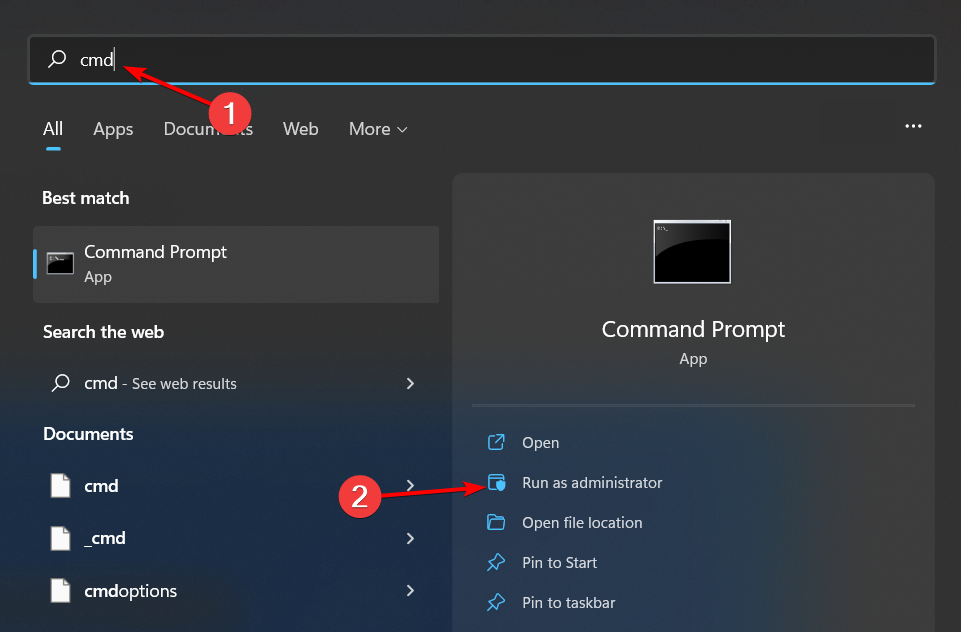
- 键入以下命令并按 。请记住将 C 号替换为驱动器的盘符:Enter
chkdsk C: /f
2. 运行SFC扫描
- 按键,在搜索栏中键入cmd,然后单击以管理员身份运行。Windows
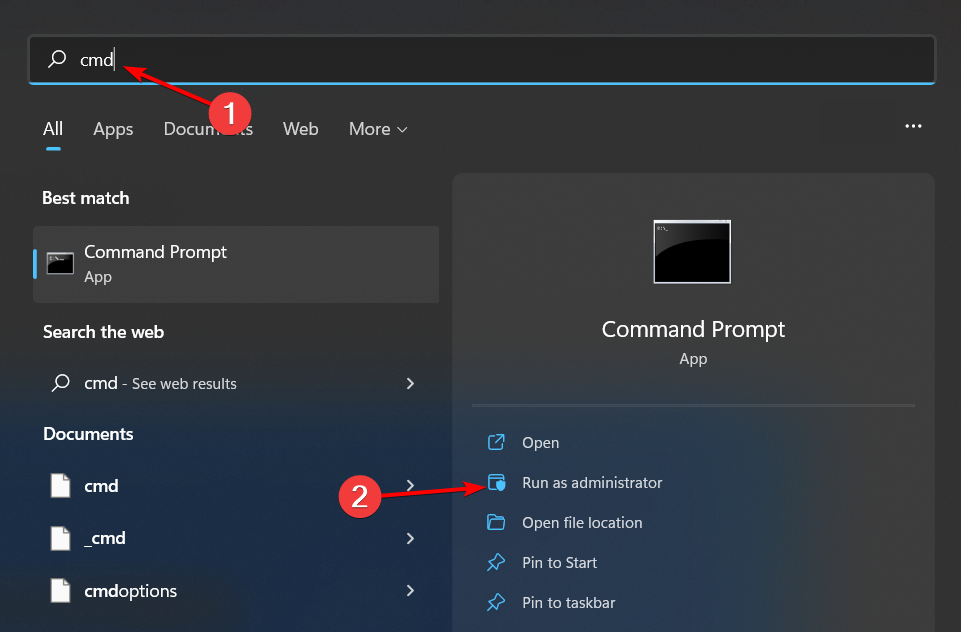
- 键入以下命令并点击:Enter
sfc /scannow
还有另一种可行的解决方案可以诊断PC上任何损坏的系统文件并自动修复它们。
也就是说,Fortect可以帮助您修复确定0x80042306错误消息的Windows问题。
3. 重新启动卷影复制服务
- 打 + 键打开运行命令。WindowsR
- 在对话框中键入 services.msc 并点击 。Enter
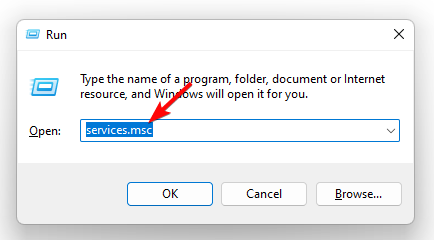
- 找到卷影复制服务,右键单击它,然后选择属性。
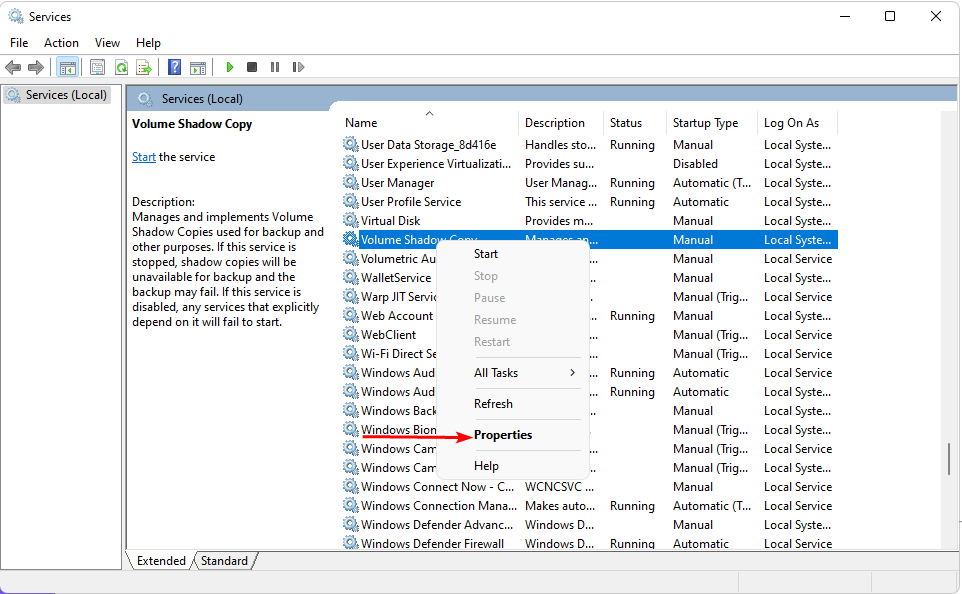
- 在启动类型旁边,单击下拉菜单,选择自动,然后单击开始。
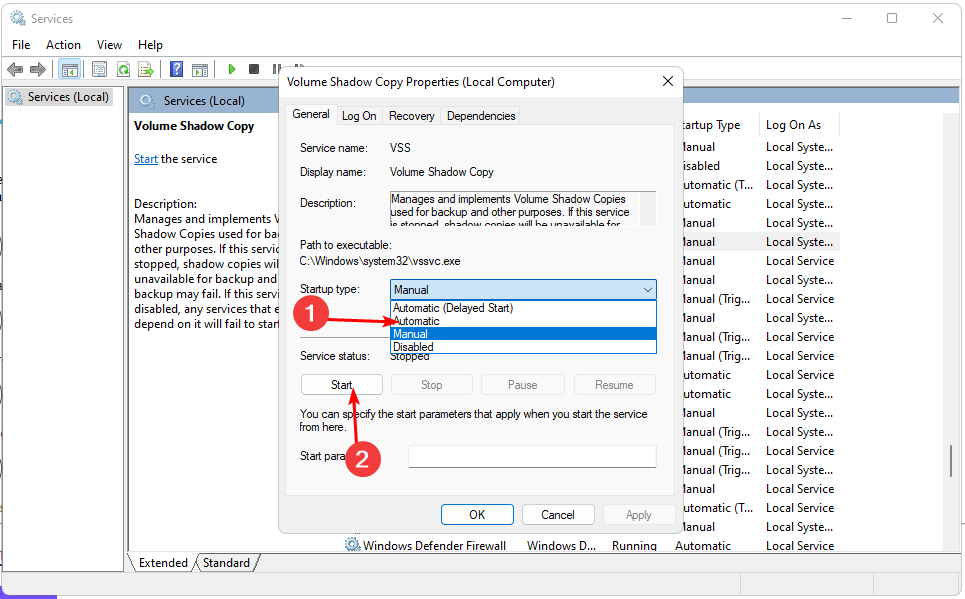
- 单击应用和确定以保存更改。
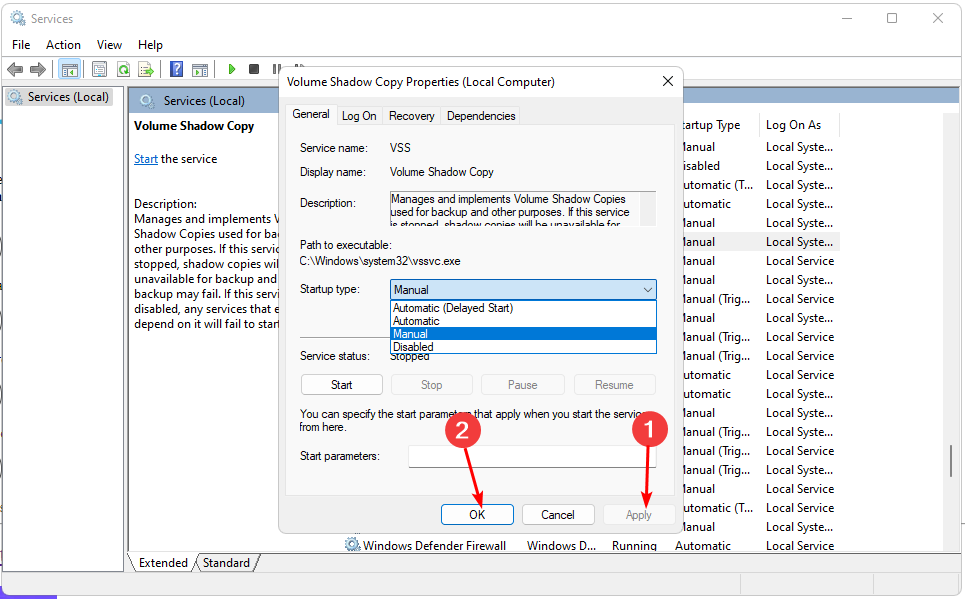
卷影复制服务在后台运行,并在文件和文件夹更改时创建文件和文件夹的副本。这允许您还原旧版本的文件,即使它们已被较新版本覆盖。
该服务还会在您每次安装新软件或更改系统配置时创建快照,以便您可以从错误更新或其他问题中恢复。
4. 重新启动 Windows 备份服务
- 打 + 键打开运行命令。WindowsR
- 在对话框中键入 services.msc 并点击 。Enter
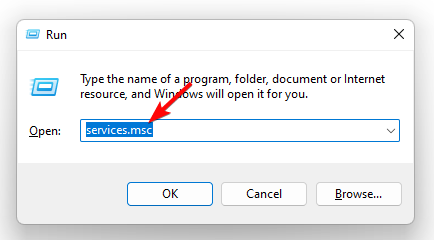
- 找到 Windows 备份服务,右键单击它,然后选择“属性”。
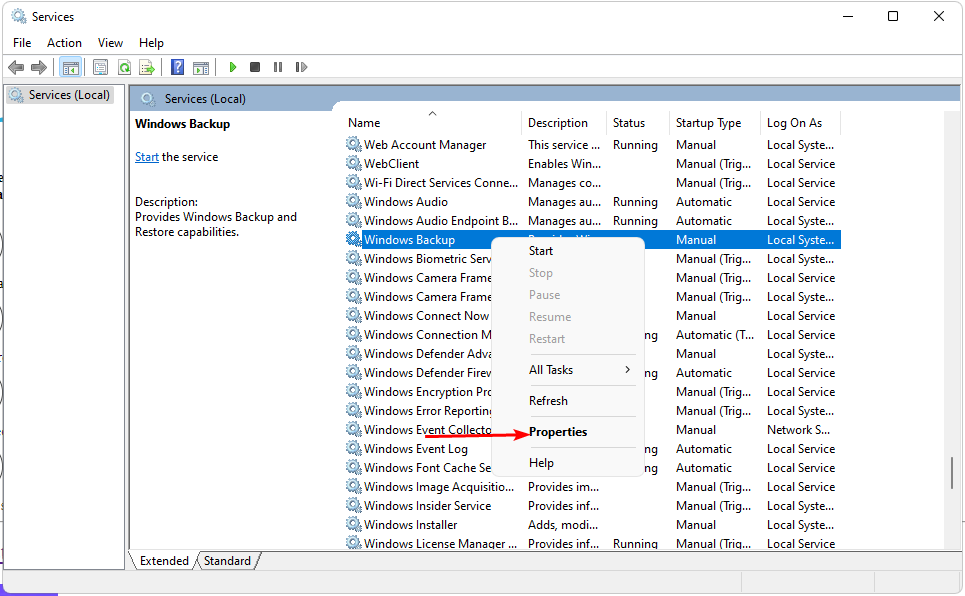
- 在启动类型旁边,单击下拉菜单,选择自动,然后单击开始。
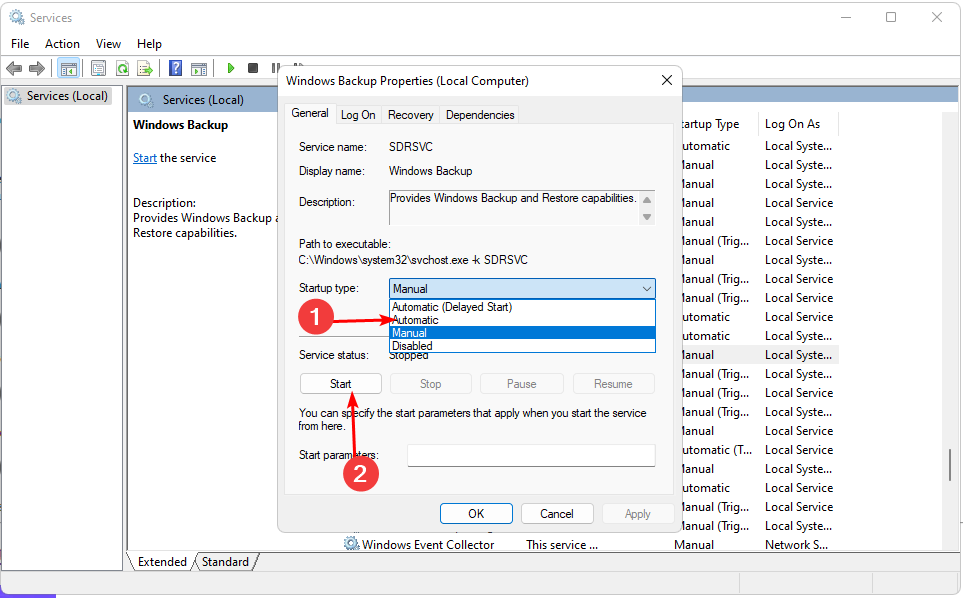
- 单击应用和确定以保存更改。
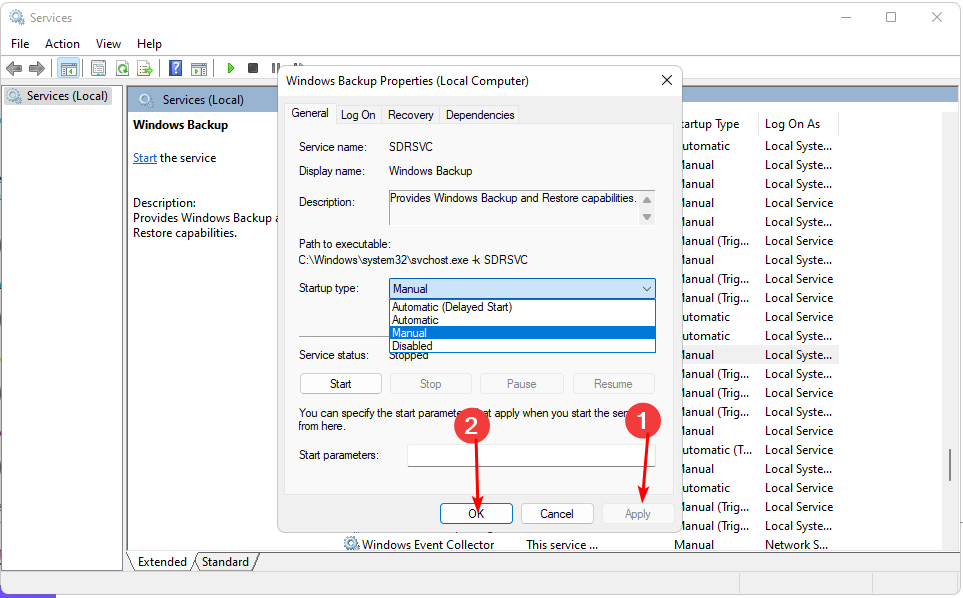
Microsoft Windows Backup Service 是在计算机上执行备份操作的内置服务。如果由于某种原因它已停止,则系统还原可能没有任何要还原的文件。
5. 执行干净启动
- 按键,键入 msconfig,然后打开系统配置。Windows

- 切换到“服务”选项卡,然后选择“隐藏所有 Microsoft 服务”。
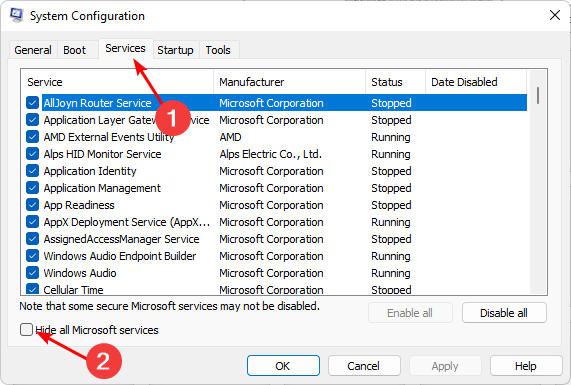
- 点击 全部禁用 按钮,然后点击 申请 按钮保存更改。
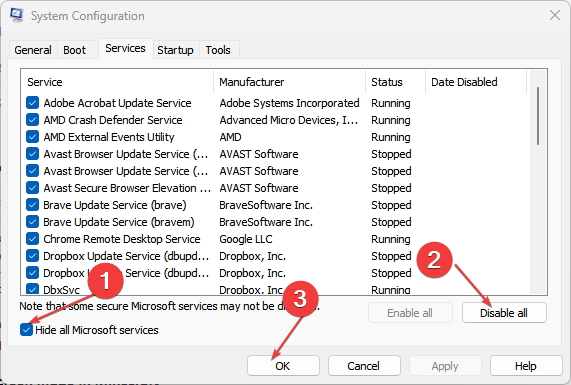
- 返回并单击“启动”选项卡,选择“打开任务管理器”,然后单击“确定”。
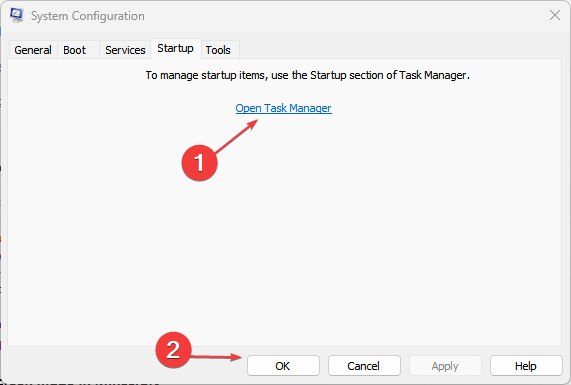
- 在任务管理器的“启动”选项卡中,禁用所有已启用的启动项。
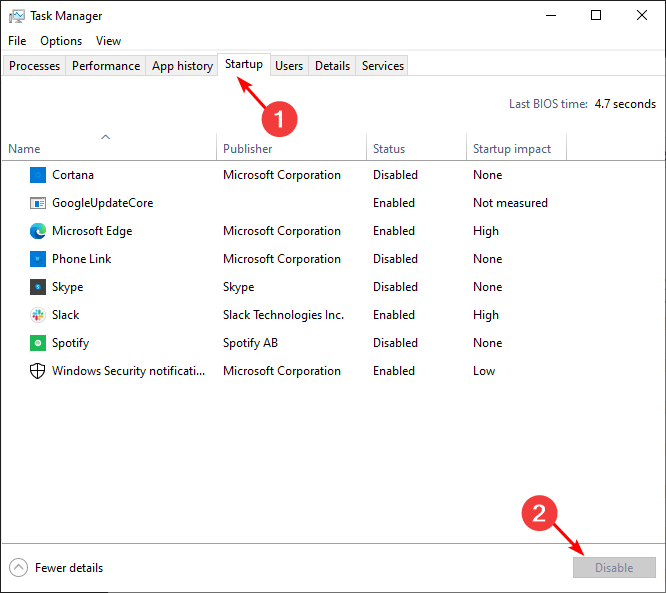
- 关闭任务管理器并重新启动PC。
有时,系统还原可能不会带来错误,但您会发现该过程非常漫长。如果是这样,我们有一篇关于如何加快该过程的文章。
 33台词网
33台词网